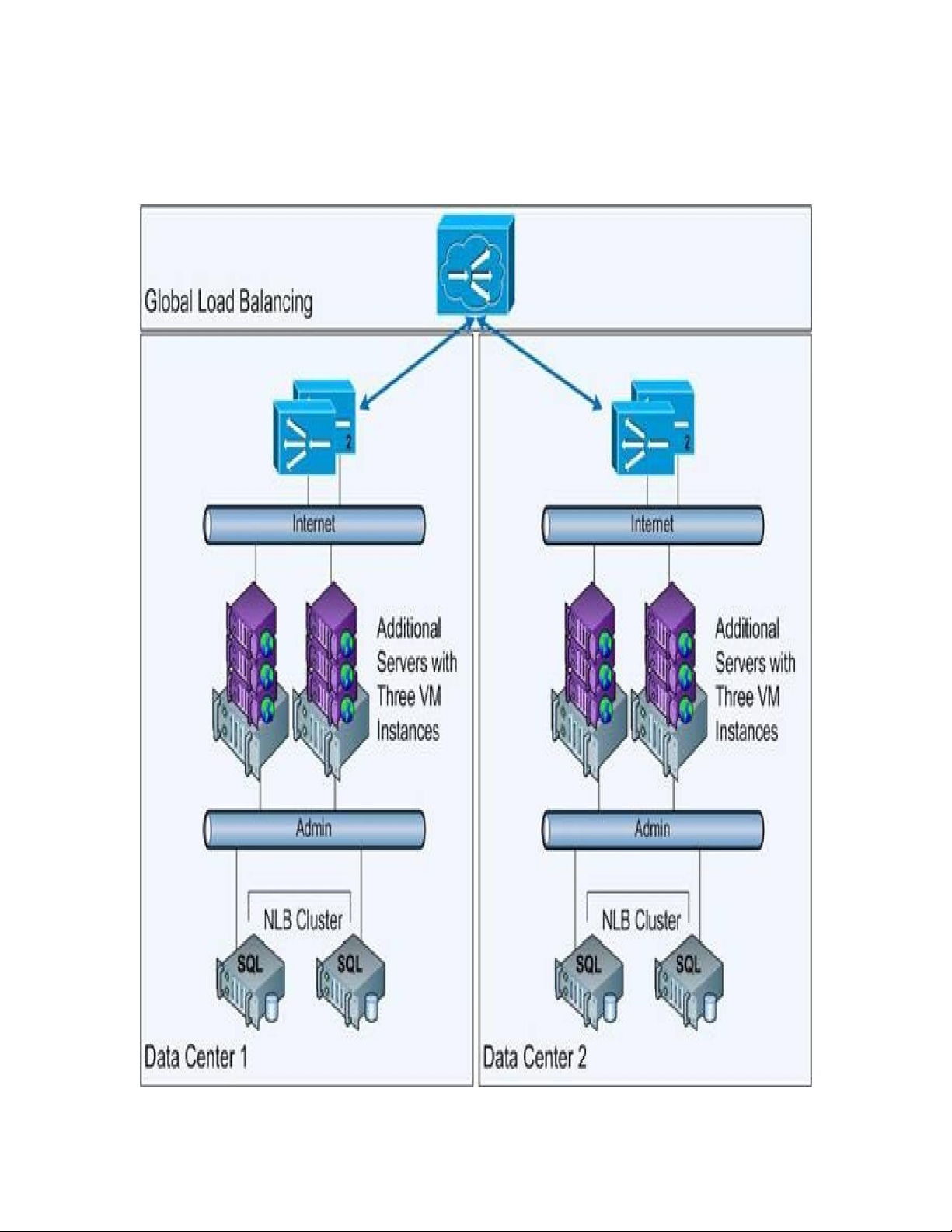
Khôi phục thảm họa cho Hyper-V – Phần 3
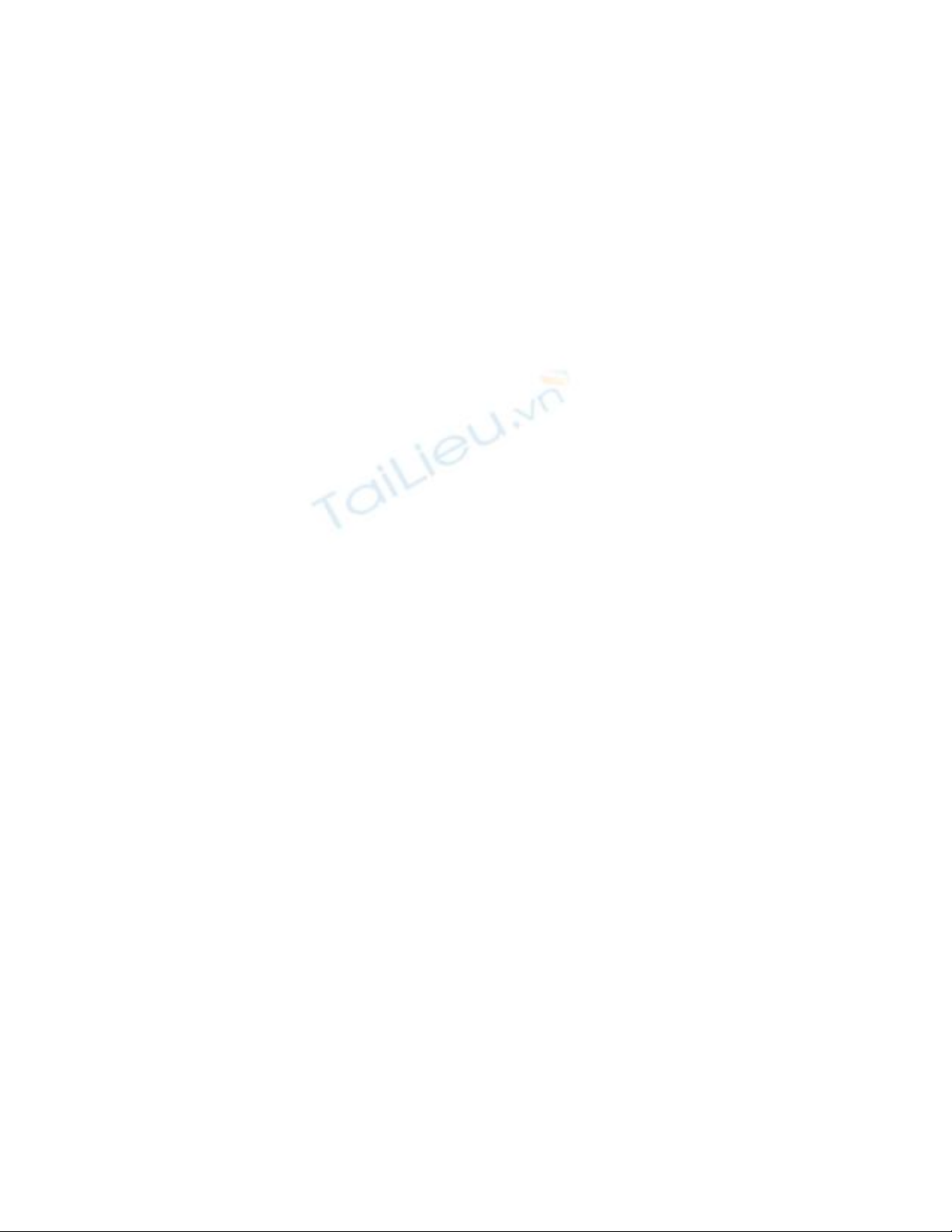
Có rất nhiều vấn đề trong việc backup một máy chủ Hyper-V so với việc
tạo các snapshot. Chính vậy mà trong phần này chúng tôi sẽ giới thiệu
một số cách tạo các các backup truyền thống cho một môi trường ảo
hóa.
Giới thiệu
Cho đến phần ba của loạt bài này, chúng tôi đã giới thiệu được cho các bạn
về cách tạo các snapshot của các máy ảo, bên cạnh đó là những ưu điểm
cũng như nhược điểm trong cách thực hiện đó. Trong phần trước, vấn đề lớn
nhất với các snapshot của máy ảo là chúng không cung cấp một số lượng
bảo vệ tương tự như một backup truyền thống và sự thực là chúng đã làm
tổn hại đến hiệu suất của máy ảo. Với sự thật đó, chúng tôi muốn giới thiệu
thêm một số tùy chọn backup truyền thống cho Hyper-V.
Khi nói đến việc backup một môi trường ảo hóa, bạn sẽ có hai tùy chọn. Bạn
có thể chạy một backup ở mức máy chủ host hoặc có thể chạy một backup
bên trong hệ điều hành khách. Một số tổ chức sử dụng sự kết hợp cả hai
phương pháp này.
Backup máy chủ
Một trong những cách đơn giản nhất của việc backup một môi trường
Hyper-V là backup ở mức host. Hyper-V đã thiết kế theo một cách như vậy
để bạn có thể tạo các backup VSS của các máy khách bằng cách chạy một
backup ở mức host. Mặc dù vậy có một số thứ bạn cần biết nếu sẽ sử dụng
phương pháp này.
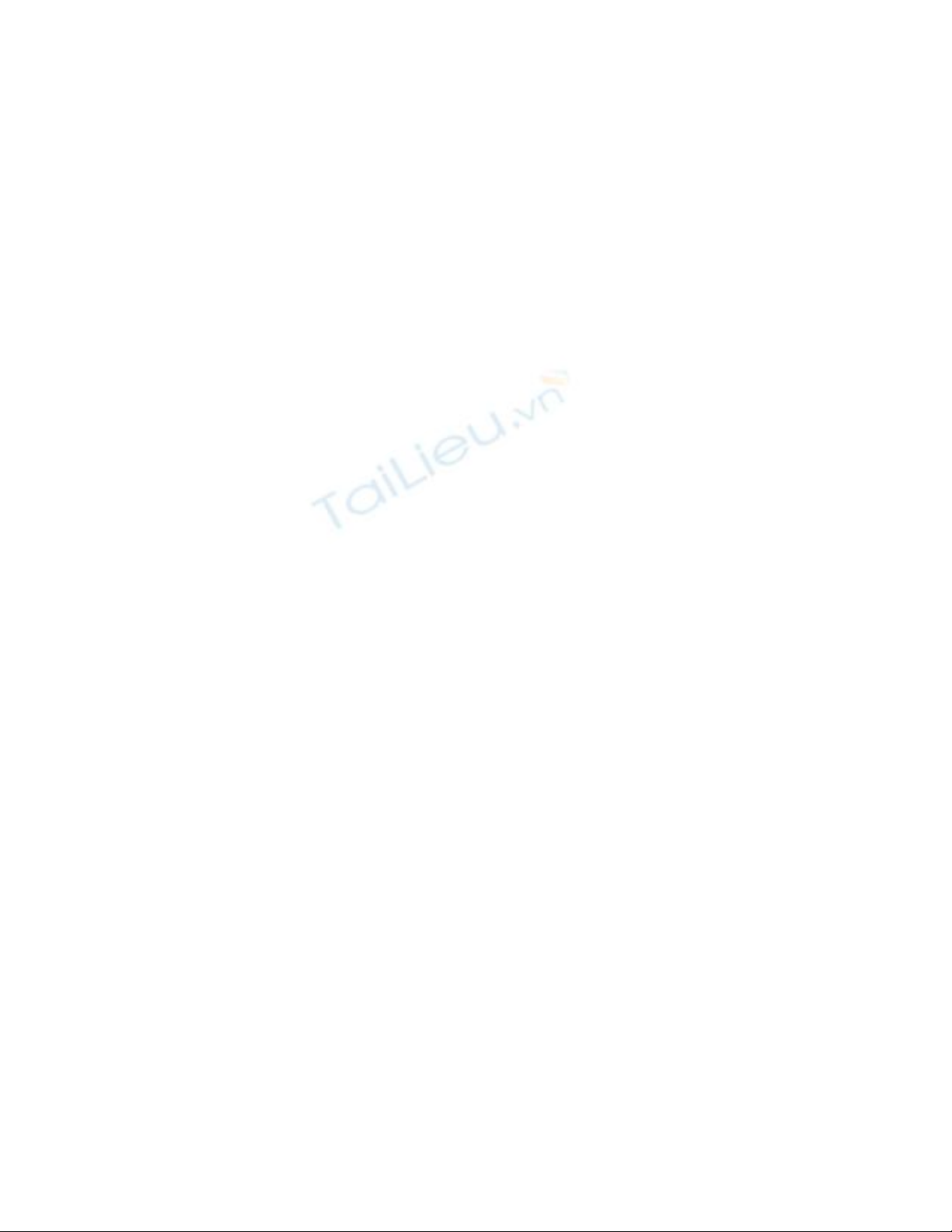
Phương pháp mà bạn sẽ phải sử dụng trong việc tạo một backup thực sự chỉ
phụ thuộc vào các máy ảo có đang hoạt động hay không. Nếu tất cả máy ảo
đều được shut down thì bạn sẽ không phải thực hiện bất cứ một thao tác đặc
biệt nào. Bạn có thể backup các file .VHD một cách đơn giản bằng cách sử
dụng một backup chuẩn. Rõ ràng nếu các máy ảo đã được shut down thì
người dùng sẽ không thể truy cập chúng cho tới khi các máy này được bật và
đưa về trạng thái hoạt động.
Tuy vẫn có thể thực hiện một backup dù các máy khách được bật và đang
hoạt động nhưng có một số hạn chế mà bạn cần phải biết đến. Đầu tiên, mỗi
một máy ảo phải được cài đặt một dịch vụ tích hợp, dịch vụ tích hợp backup
phải được kích hoạt. Các rule này phủ nhận việc thực hiện các backup mức
host cho các máy ảo đang online nếu các máy ảo đang chạy hệ điều hành
không phải Windows, hoặc nếu nó đang chạy một phiên bản cũ của
Windows thì sẽ không tương thích với các dịch vụ tích hợp.
Yêu cầu thứ hai là các hệ điều hành khách phải sử dụng các phân vùng được
định dạng NTFS. FAT, FAT-32, còn lại các hệ thống file khác sẽ không
được hỗ trợ. Thêm vào đó, các máy khách không thể được cấu hình để sử
dụng các đĩa động. Backup chỉ làm việc nếu các máy khách sử dụng các đĩa
cơ bản. Cần lưu ý rằng ở đây chúng tôi không nhắc đến phân vùng mà file
.VHD được lưu trên đó. Phân vùng đang chứa file .VHD có thể là một phân
vùng động hoặc phân cùng cơ bản.
Cuối cùng, Volume Shadow Copy Service cũng phải được kích hoạt cho tất
cả các phân vùng có chứa các thành phần VM. Mỗi một phân vùng phải
được cấu hình để lưu dữ liệu copy shadow của nó, nay nói theo cách khác,
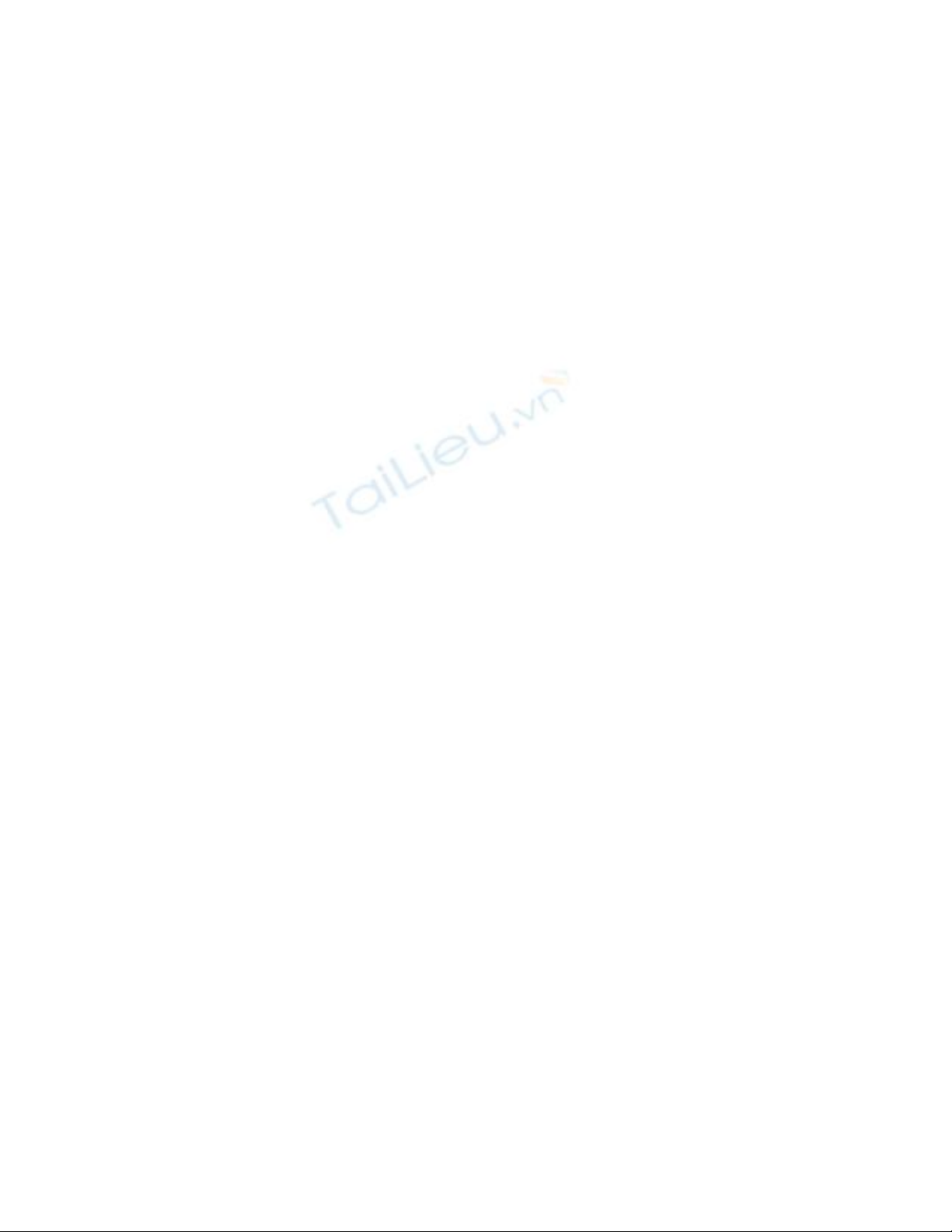
các copy shadow cho ổ C phải cư trú trên ổ C. Chính vì vậy, mỗi một phân
vùng phải có đủ không gian trống để chứa đủ dữ liệu của copy shadow này.
Ưu điểm và nhược điểm của việc backup máy chủ (Host Server)
Ở phần trên chúng tôi đã đề cập đến các yêu cầu cơ bản trong việc thực hiện
backup mức host, phần này chúng tôi muốn giới thiệu cho các bạn về một số
ưu điểm và nhược điểm trong việc backup máy host. Trước tiên, ưu điểm
lớn nhất trong việc sử dụng phương pháp backup là nó phù hợp với tất cả
các giải pháp backup. Chẳng hạn như, bạn có thể backup hệ điều hành host,
các thiết lập cấu hình cho mỗi máy ảo, tất cả các ổ cứng ảo của bạn hay bất
cứ snapshot của máy ảo nào có thể tồn tại.
Một ưu điểm nữa trong kiểu backup này (bên cạnh sự thuận tiện) là nó cho
phép bạn backup các thiết lập cấu hình cho các máy ảo. Tuy nhiên một thứ
gây ngạc nhiên với nhiều người về các backup mức host là chúng không
mang tính toàn diện. Các kiểu backup này chỉ có hệ điều hành chủ, ổ cứng
ảo, các thiết lập máy ảo và dữ liệu snapshot, trong khi đó có một thành phần
quan trọng khác không được backup đó là các mạng ảo.
Hiện chưa có cách nào để bạn có thể backup các mạng ảo. Nếu đã từng phải
khôi phục toàn bộ một máy chủ thì bạn chắc chắn sẽ phải tạo lại một cách
thủ công các mạng ảo đang được sử dụng. Thêm vào đó bạn cũng sẽ phải
gắn lại mỗi một máy ảo với mạng ảo. Chính vì vậy các bạn nên ghi chép lại
toàn bộ của các mạng ảo mà bạn đang sử dụng để có được tất cả thông tin
cần thiết nếu phải tạo lại chúng.
Ứng dụng backup
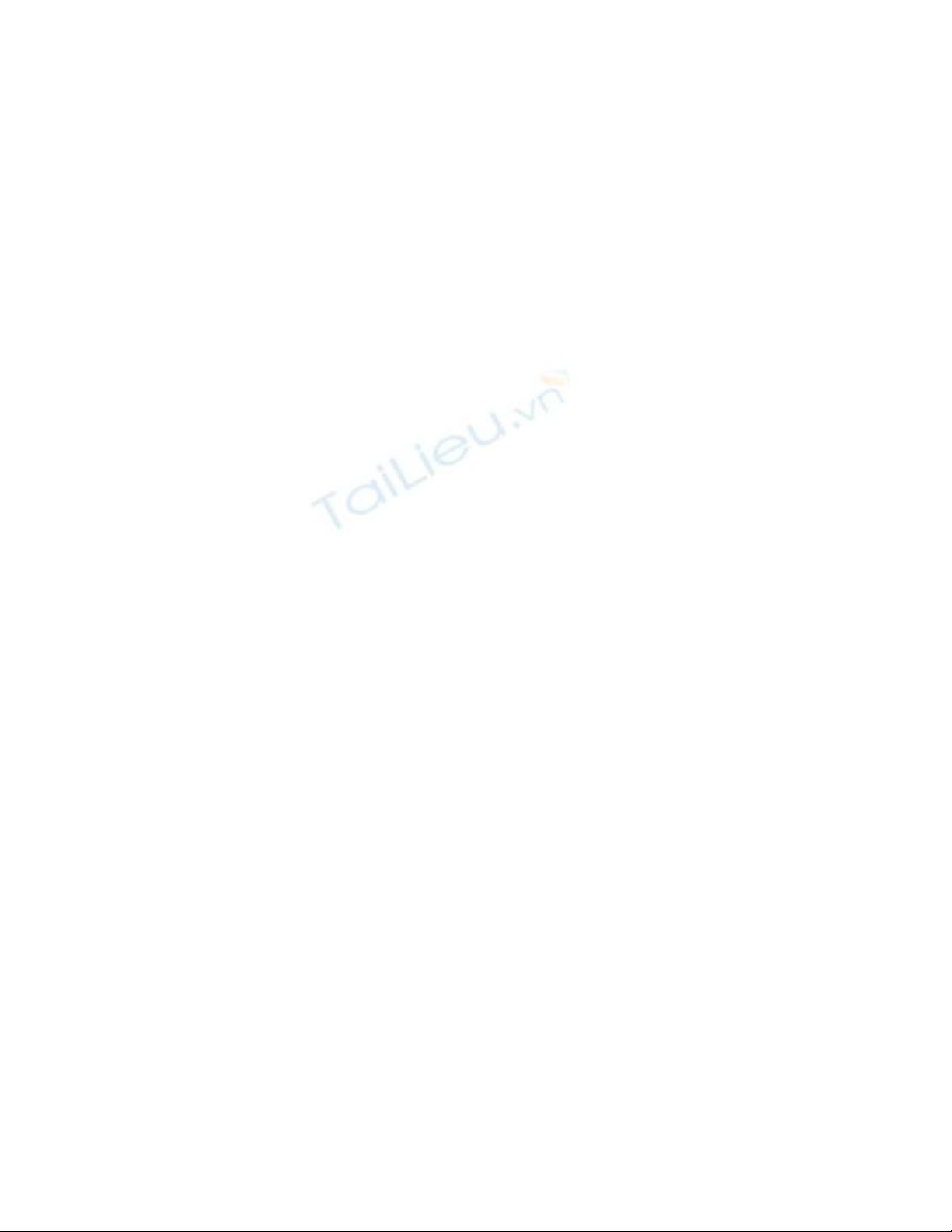
Như đã giới thiệu ở trên, việc thực hiện một backup mức host cho máy chủ
Hyper-V yêu cầu sử dụng Hyper-V VSS Writer. Điều này có nghĩa rằng bạn
sẽ phải sử dụng một ứng dụng backup có khả năng tương thích với VSS
writer cụ thể này. Mặc dù Windows Server Backup (ứng dụng backup kèm
theo của Windows Server 2008 thay thế cho NTBACKUP) được thiết kế để
tạo các backup VSS nhưng nó không được thiết kế để làm việc với Hyper-V
VSS writer.
Nếu thực sự muốn sử dụng Windows Server Backup, bạn có thể đăng ký
Hyper-V VSS Writer với Windows Server Backup bằng cách tạo một khóa
registry. Tuy nhiên cần phải nhớ rằng việc chỉnh sửa registry rất nguy hiểm,
bất cứ một lỗi nào đó cũng có thể phá hủy Windows hay ứng dụng của bạn.
Thông thường bạn sẽ tạo một backup hệ thống đầy đủ trước khi thay đổi
registry, tuy nhiên trong trường hợp này tất cả những gì bạn có thể thực hiện
là sự cẩn thận (trừ khi bạn muốn shut down máy ảo của mình, sau đó tạo một
backup đầy đủ).
Để tạo một khóa registry cần thiết, mở Registry Editor trong hệ điều hành
host, sau đó điều hướng thông qua cây registry đến:
HKEY_LOCAL_MACHINE\Software\Microsoft\Windows NT
\CurrentVersion\WindowsServerBackup\Application Support\{66841CD4-
6DED-4F4B-8F17-FD23F8DDC3DE}. Cần lưu ý rằng bạn sẽ phải tạo thủ
công mục Windows Server Backup và tất cả các mục sau đó. Khi cấu trúc
cần thiết được tạo dựng, tạo một khóa Reg_SZ có tên Application
Identifier, sau đó gán cho nó một giá trị là Hyper-V. Thao tác này sẽ đăng
ký Hyper-V VSS writer để sử dụng với Windows Server Backup.
Kết luận

![Bài giảng Tổ chức - Cấu trúc Máy tính II Đại học Công nghệ Thông tin (2022) [Mới Nhất]](https://cdn.tailieu.vn/images/document/thumbnail/2025/20250515/hoatrongguong03/135x160/8531747304537.jpg)



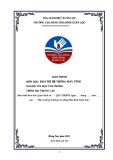
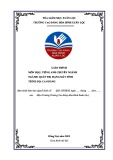
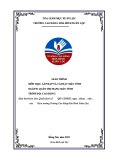
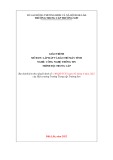
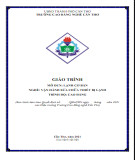



![Đề thi Excel: Tổng hợp [Năm] mới nhất, có đáp án, chuẩn nhất](https://cdn.tailieu.vn/images/document/thumbnail/2025/20251103/21139086@st.hcmuaf.edu.vn/135x160/61461762222060.jpg)


![Bài tập Tin học đại cương [kèm lời giải/ đáp án/ mới nhất]](https://cdn.tailieu.vn/images/document/thumbnail/2025/20251018/pobbniichan@gmail.com/135x160/16651760753844.jpg)
![Bài giảng Nhập môn Tin học và kỹ năng số [Mới nhất]](https://cdn.tailieu.vn/images/document/thumbnail/2025/20251003/thuhangvictory/135x160/33061759734261.jpg)
![Tài liệu ôn tập Lý thuyết và Thực hành môn Tin học [mới nhất/chuẩn nhất]](https://cdn.tailieu.vn/images/document/thumbnail/2025/20251001/kimphuong1001/135x160/49521759302088.jpg)


![Trắc nghiệm Tin học cơ sở: Tổng hợp bài tập và đáp án [mới nhất]](https://cdn.tailieu.vn/images/document/thumbnail/2025/20250919/kimphuong1001/135x160/59911758271235.jpg)


![Giáo trình Lý thuyết PowerPoint: Trung tâm Tin học MS [Chuẩn Nhất]](https://cdn.tailieu.vn/images/document/thumbnail/2025/20250911/hohoainhan_85/135x160/42601757648546.jpg)

